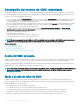Users Guide
Conguración de la red del CMC mediante la interfaz del panel LCD
NOTA: La opción de congurar la CMC mediante el panel LCD solo se encuentra disponible hasta que se implementa la CMC o se
cambia la contraseña predeterminada. Si no se cambia la contraseña, puede seguir usando el LCD para restablecer las
conguraciones de la CMC, lo cual constituye un posible riesgo para la seguridad.
El panel LCD se encuentra en la esquina inferior izquierda en la parte delantera del chasis.
Para congurar una red mediante la interfaz del panel LCD:
1 Presione el botón de encendido del chasis para encenderlo.
La pantalla LCD muestra una serie de pantallas de inicialización al encenderse. Cuando está lista, aparece la pantalla Language Setup
(Conguración de idioma).
2 Seleccione el idioma con los botones de echa. A continuación, presione el botón central para seleccionar Aceptar/Sí y presione
nuevamente el botón central.
La pantalla Gabinete muestra la siguiente pregunta: ¿Congurar gabinete?
• Presione el botón central para avanzar a la pantalla Conguración de red del CMC. Consulte el paso 4.
• Para salir del menú Congure Enclosure (Congurar gabinete), seleccione el icono NO y presione el botón central. Consulte el
paso 9.
3 Presione el botón central para avanzar a la pantalla Conguración de red del CMC.
4 Seleccione la velocidad de la red (10 Mbps, 100 Mbps, Automática [1 Gbps]) con el botón de echa hacia abajo.
El valor de Velocidad de la red debe coincidir con la conguración de la red para obtener un rendimiento de red efectivo. Un valor de
Velocidad de la red inferior a la velocidad en la conguración de la red aumenta el consumo de ancho de banda y reduce la velocidad
de la comunicación de red. Determine si la red admite las velocidades de red mencionadas y seleccione la velocidad que
corresponda. Si la conguración de la red no coincide con alguno de estos valores, se recomienda utilizar negociación automática (la
opción Auto [Automática]) o consultar al fabricante de los equipos de red.
Presione el botón central para avanzar a la siguiente pantalla de Conguración de red del CMC.
5 Seleccione el modo dúplex (medio o completo) que corresponda al entorno de red.
NOTA
: La conguración de la velocidad de la red y de modo dúplex no estará disponible si Negociación automática se
establece como Activada o si se selecciona 1000 MB (1 Gbps).
Si la negociación automática se activa para un dispositivo pero no para el otro, el dispositivo que utiliza la negociación automática
puede determinar la velocidad de la red del otro dispositivo, pero no el modo dúplex; en este caso, el modo dúplex toma el valor
predeterminado de dúplex medio durante la negociación automática. Una incompatibilidad de dúplex de este tipo genera una conexión
de red lenta.
Presione el botón central para avanzar a la siguiente pantalla de Conguración de red del CMC.
6 Seleccione el protocolo de Internet (IPv4, IPv6 o ambos) que desea usar para el CMC y presione el botón central para avanzar a la
siguiente pantalla de Conguración de red del CMC.
7 Seleccione el modo en el que desea que el CMC obtenga las direcciones IP de NIC:
Protocolo de
conguración
dinámica de host
(DHCP)
La CMC recupera automáticamente la conguración de IP (dirección IP, máscara y puerta de enlace) de un
servidor DHCP en la red. La CMC tiene una dirección IP exclusiva asignada en la red. Si ha seleccionado la
opción DHCP, presione el botón central. Aparecerá la pantalla Congure iDRAC (Congurar iDRAC); vaya al
paso 9.
Estática La dirección IP, la puerta de enlace y la máscara de subred en las pantallas que siguen inmediatamente se
introducen de forma manual.
Si seleccionó la opción Estática, presione el botón central para avanzar a la siguiente pantalla de
Conguración de red del CMC. A continuación:
• Dena el valor de Static IP Address (Dirección IP estática) usando las teclas de echa hacia la derecha o
la izquierda para desplazarse por las posiciones, y las teclas de echa hacia arriba y abajo para seleccionar
32 Instalación y conguración del CMC